Việc tua nhanh video, chỉnh tốc độ video trên điện thoại theo ý thích của bạn sẽ tạo ra cho bạn những thước phim đầy nghệ thuật và thú vị. Do vậy, bạn nên biết cách tua nhanh video trên iPhone.
Bạn đã biết cách chỉnh tốc độ video, tua nhanh video trên iPhone chưa? Cùng theo dõi bài viết bên dưới để biết cách thực hiện vô cùng đơn giản và dễ làm nhé!
Bạn đang đọc: Bật mí 3 cách tua nhanh video trên iPhone, chỉnh tốc độ video đơn giản ai cũng làm được
Cách tua nhanh video trên iPhone
Cách tua nhanh video trên iPhone bằng ứng dụng iMovie
Bước 1: Truy cập vào App Store > Tìm và tải về ứng dụng iMovie về iPhone > Mở ứng dụng iMovie vừa tải về và nhấn Tiếp tục.
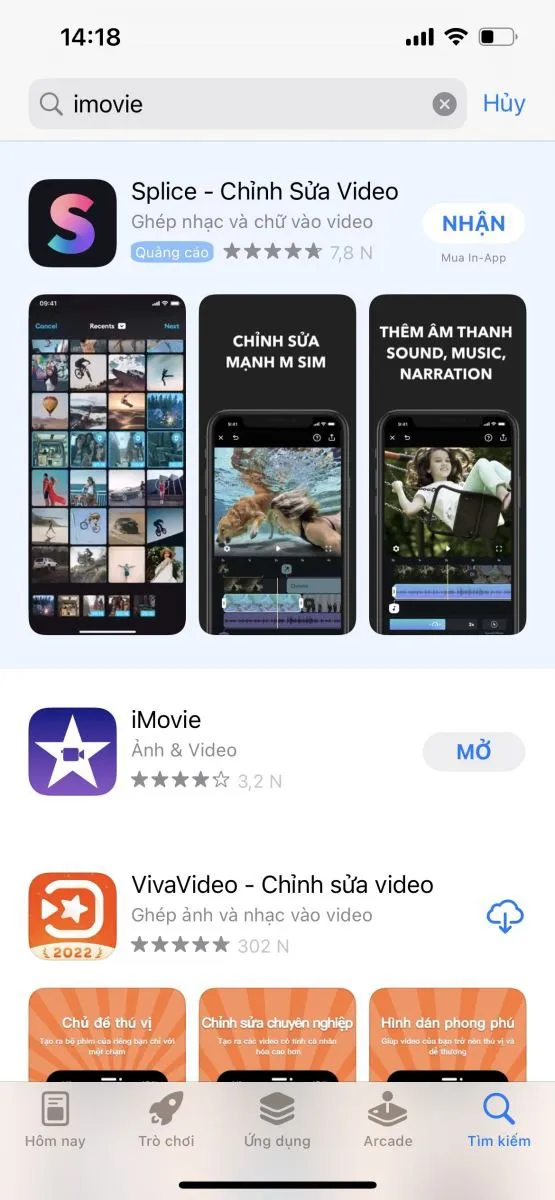
Bước 2: Ở phần Bắt đầu dự án mới bạn chọn Phim > Chọn video mà bạn muốn tua nhanh trong album > Nhấn nút Tạo phim.
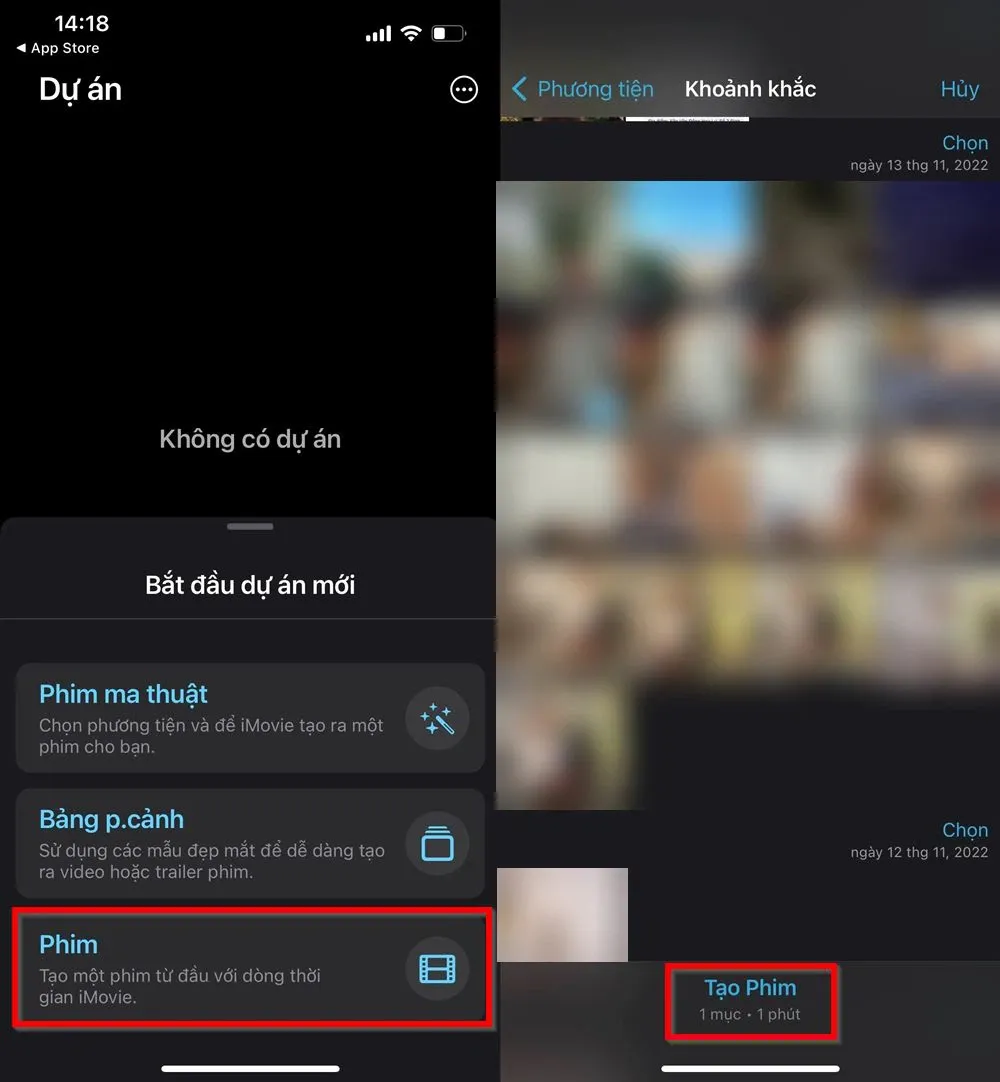
Bước 3: Nhấn vào thanh video bên dưới để hiển thị các tùy chọn > Chọn biểu tượng đồng hồ ở các tính năng dòng dưới cùng > Kéo tốc độ video theo ý của bạn.
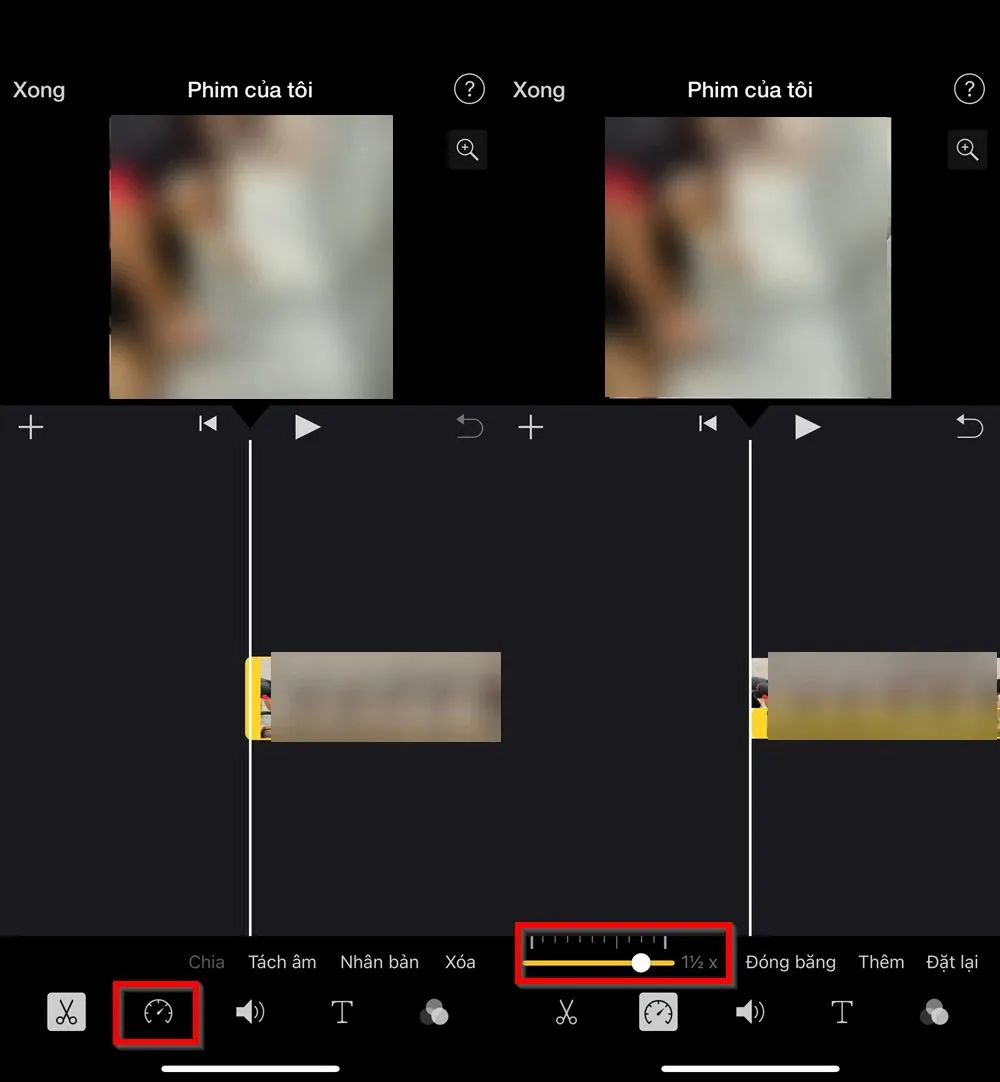
Bước 4: Nhấn chọn Xong để lưu tùy chỉnh của bạn > Nhấn vào biểu tượng cuốn sách có mũi tên chỉ lên để chia sẻ video cho người khác ở nhiều nền tảng, hay tải video về album. Vậy là hoàn thành tua nhanh video trên iPhone bằng ứng dụng iMovie.
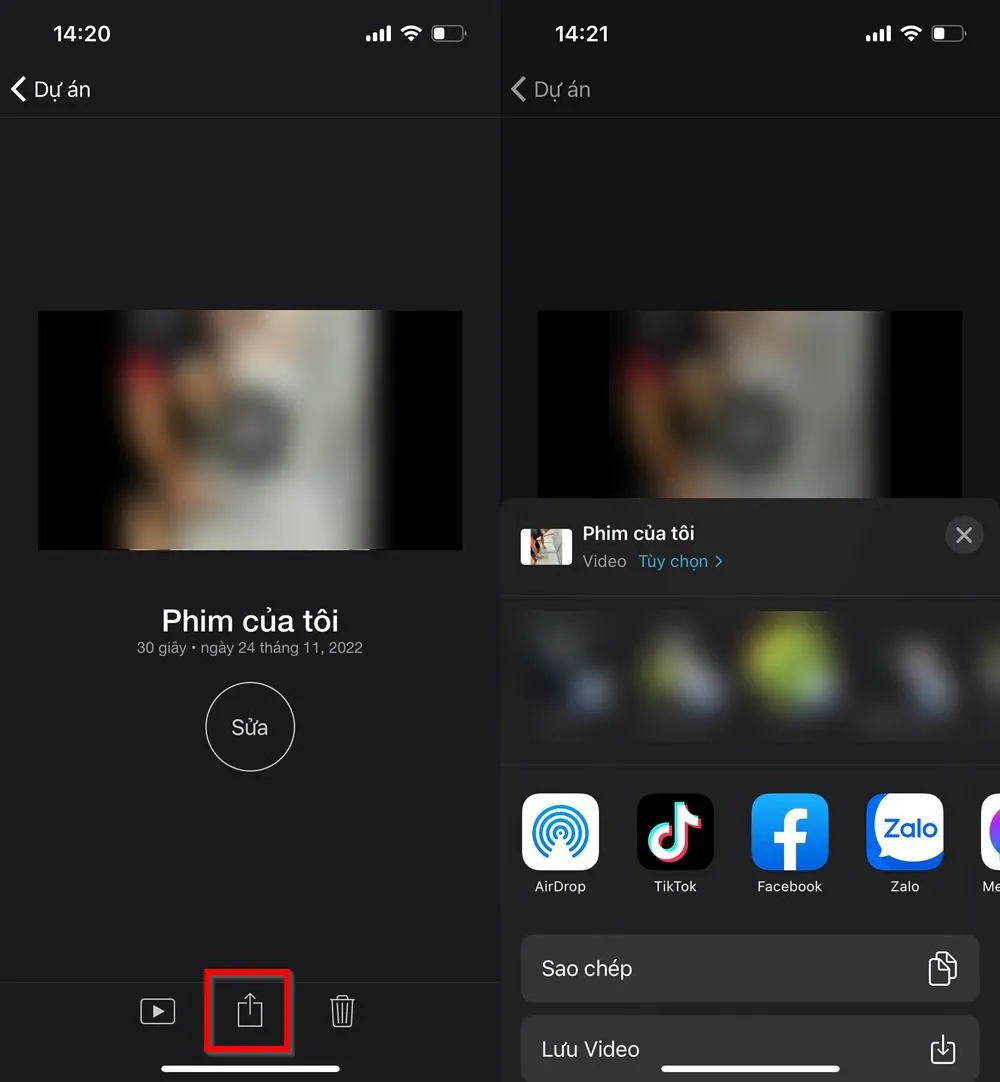
Cách tua nhanh video trên iPhone bằng ứng dụng CapCut
Bước 1: Truy cập vào App Store > Tìm và tải ứng dụng CapCut về iPhone > Mở ứng dụng CapCut vừa tải về.
Bước 2: Chọn vào mục Dự án mới > Chọn video mà bạn muốn tua nhanh > Nhấn Thêm.
Tìm hiểu thêm: Những thủ thuật cần biết để sử dụng Galaxy A70 luôn mượt mà
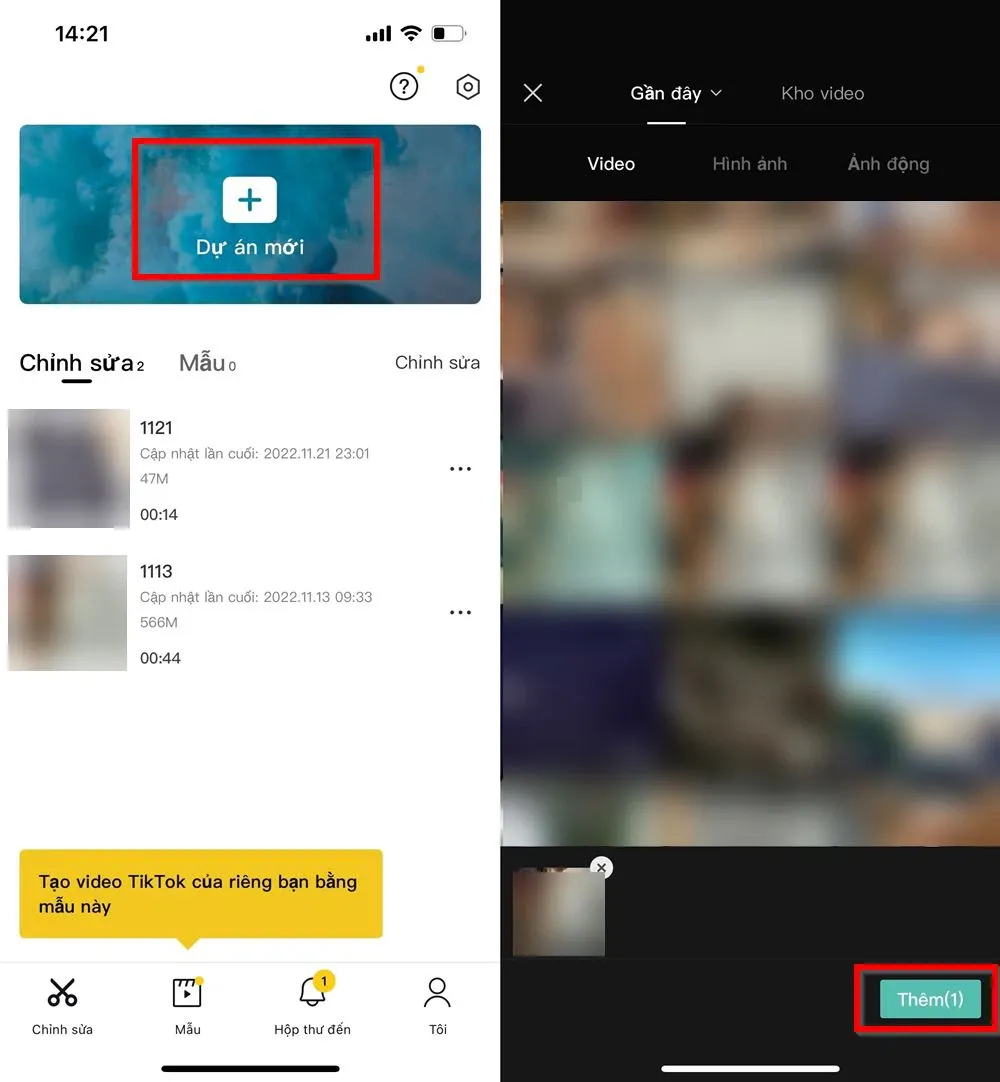
Bước 3: Nhấn vào thanh hiển thị video > Nhấn chọn Tốc độ > Chọn Bình thường.
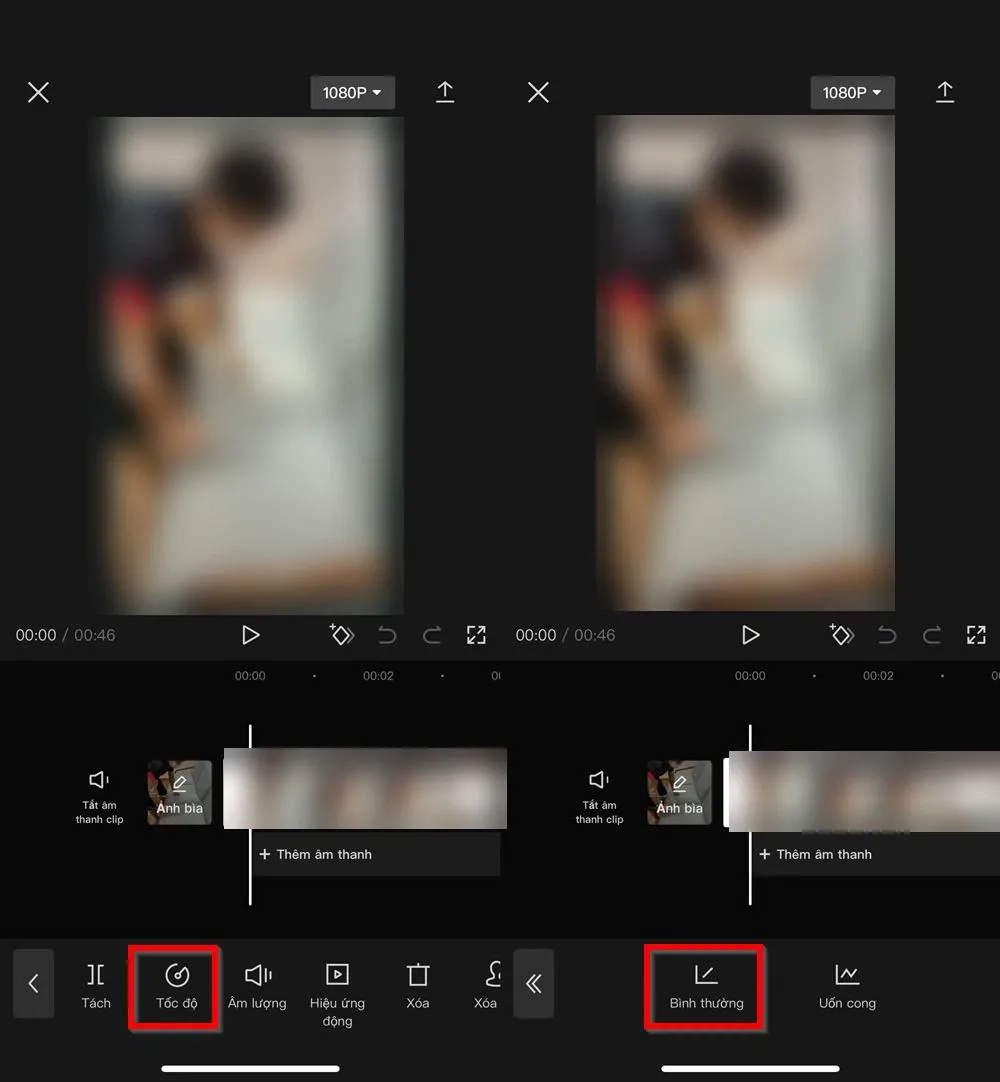
Bước 4: Tiếp theo, bạn muốn tua video nhanh bao nhiêu chỉ cần kéo chọn đến mức phù hợp với bạn > Nhấn vào nút Play hình tam giác để xem trước > Nhấn dấu tick để xác nhận hoàn thành > Nhấn nút xuất video có biểu tượng mũi tên hướng lên để xuất video về album của bạn. Vậy là video của bạn đã được tua nhanh theo ý muốn của bạn.
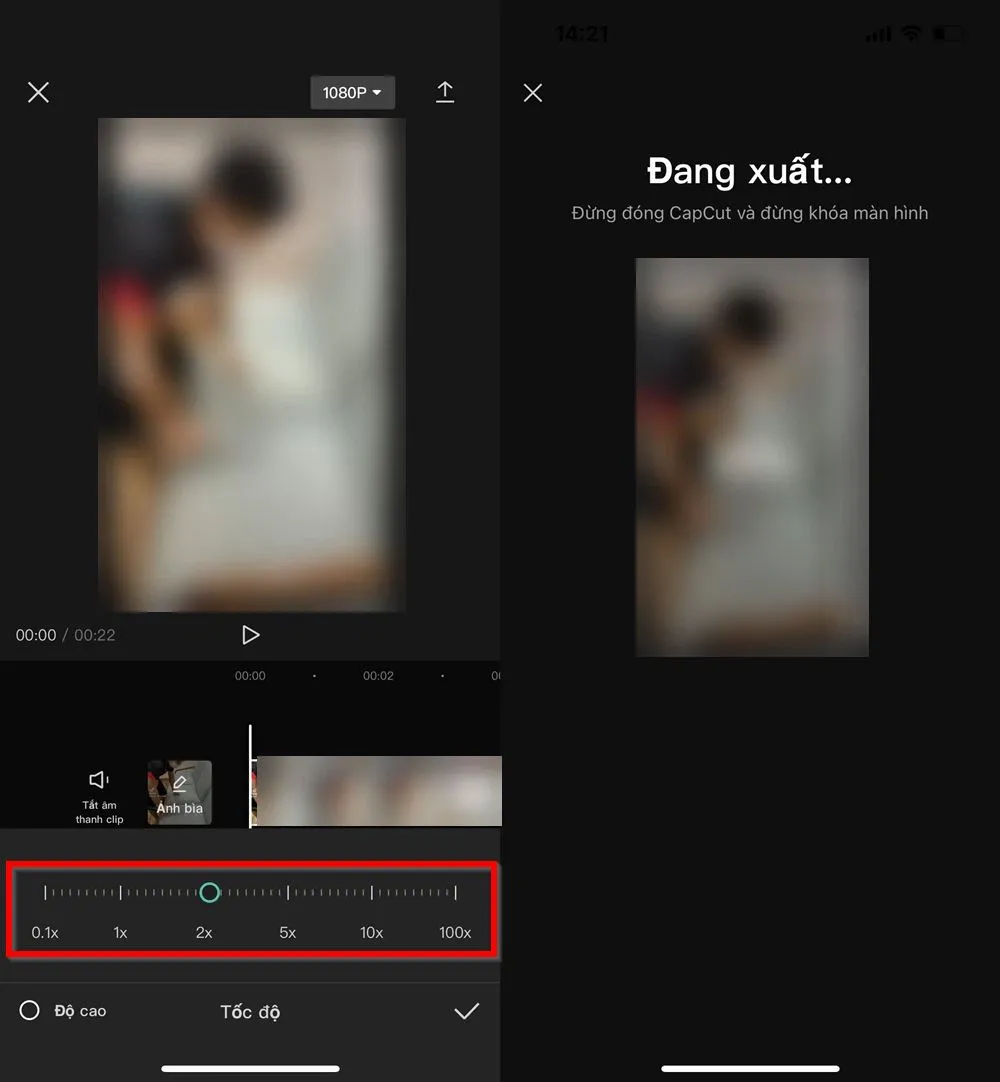
Cách tua nhanh video trên iPhone không dùng ứng dụng
Bước 1: Truy cập vào Ảnh trên iPhone > Chọn Albums > Ở phần Loại phương tiện bạn chọn Quay chậm (Slo – mo).
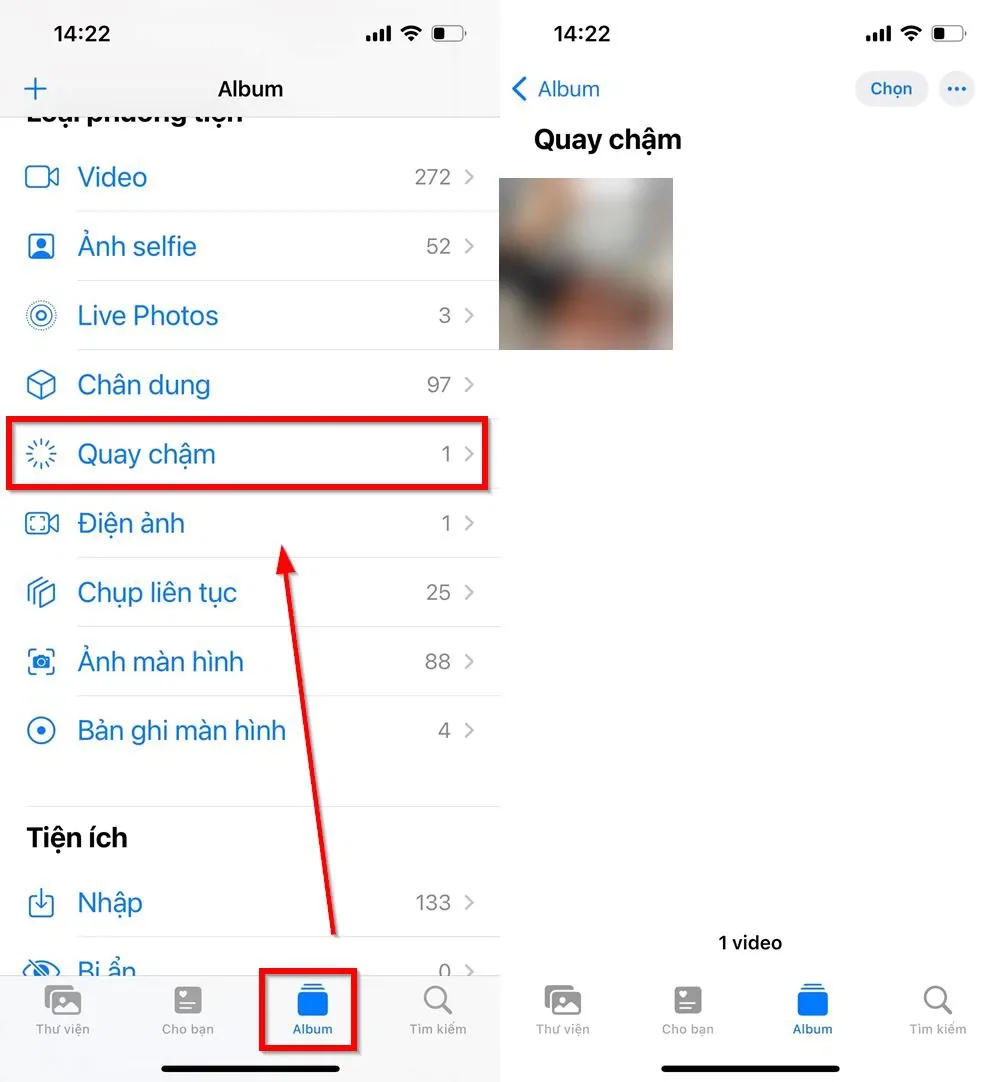
Bước 2: Chọn video Slow Motion mà bạn muốn tăng tốc độ > Chọn Sửa (Edit).
Bước 3: Ở phía dưới video có một thanh dùng để điều chỉnh tốc độ video, bạn tua nhanh bằng cách kéo 2 thanh thẳng đứng gần lại nhau hơn > Sau khi chỉnh tốc độ phù hợp nhấn chọn Xong để hoàn thành tua nhanh video trên iPhone.
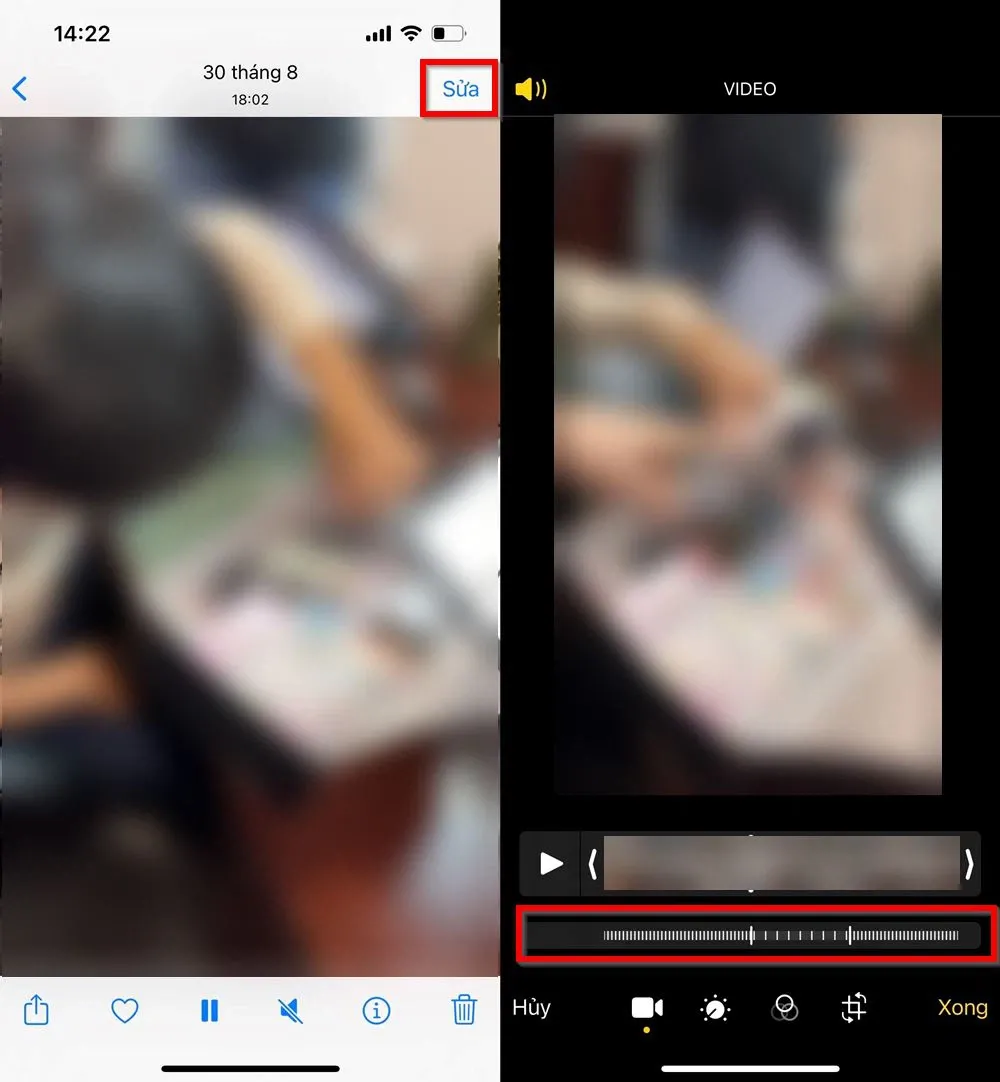
>>>>>Xem thêm: Cách sửa những lỗi webcam thường gặp trên Windows 10
Tạm kết
Với các thao tác đơn giản trên bạn đã biết cách tua nhanh video trên iPhone để tạo ra những video thú vị theo ý muốn của bạn rồi. Chúc các bạn thực hiện thành công. Ngoài ra, FPTShop có rất nhiều mẹo chỉnh sửa video cực hay, theo dõi để biết nhiều thủ thuật hay nhé!
Xem thêm: Cách quay màn hình iPhone có tiếng dành cho người mới

